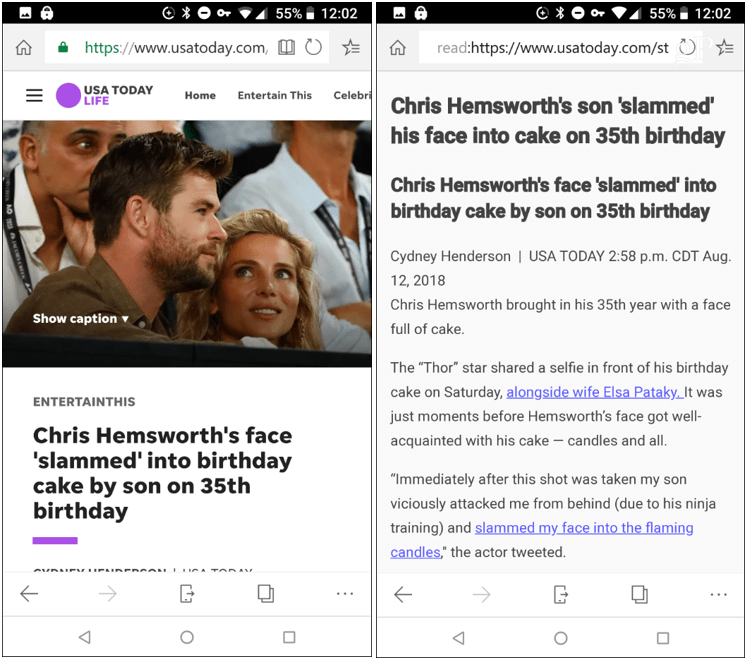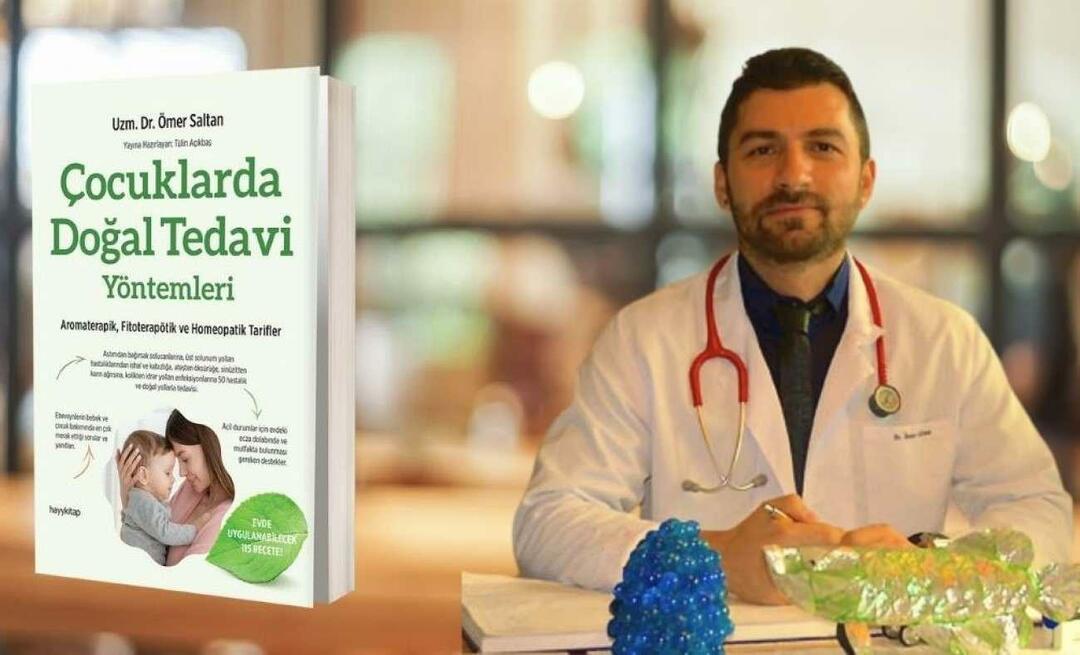Használja az Olvasás módot Android vagy iOS rendszeren a weboldalak rendetlenségének megtekintéséhez
Mobil Króm Microsoft él Ios Hős Android / / March 17, 2020
Utoljára frissítve:

Miközben okostelefonján vagy táblagépén olvasva próbál meg elérni egy cikk húsát, ezt a legjobban a weboldal zavarása nélkül megtenni.
Hírek és online cikkek olvasásakor a telefonon az oldalak néha nehézkes lehetnek. Különösen azok a webhelyek, amelyek rengeteg képet, oldalsávot, hirdetést és egyéb képernyőn megjelenő tevékenységet tartalmaznak. Néha azt akarja, hogy megszabaduljon a feleslegetől, és csak elolvassa egy cikk szövegét. Itt egy pillantás arról, hogyan olvashat cikkeket egy böngészőben az Androidod vagy iOS-eszköz figyelmen kívül hagyása.
Olvasási mód a Chrome-on Androidra
Ha csak szöveges üzenetet szeretne, miközben cikkeket olvas a Chrome-ban, engedélyezheti az „egyszerűsített nézet” alkalmazást Android-eszközén. Ezzel kiküszöbölik a hirdetéseket, navigációs sávokat, dobozokat a kapcsolódó tartalommal és képeket. Csak a cikk szövegét jeleníti meg az oldalon - mégsem szünteti meg a linkeket. Ennek megszerzéséhez nyissa meg a Chrome-ot telefonján vagy táblagépén, és lépjen tovább
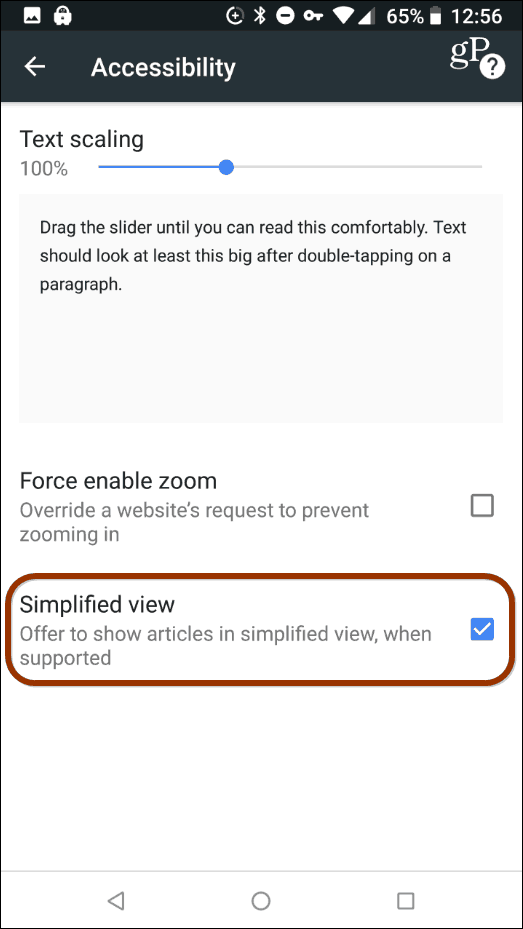
A következő alkalommal, amikor egy cikket részletesebben kidolgoz, az alján egy értesítés látható: „Megjelenítés egyszerűsítve Nézet ”- érintse meg, és megszabadul az összes képtől és egyéb elemből, így elolvashatja a szöveget és csak a szöveg.
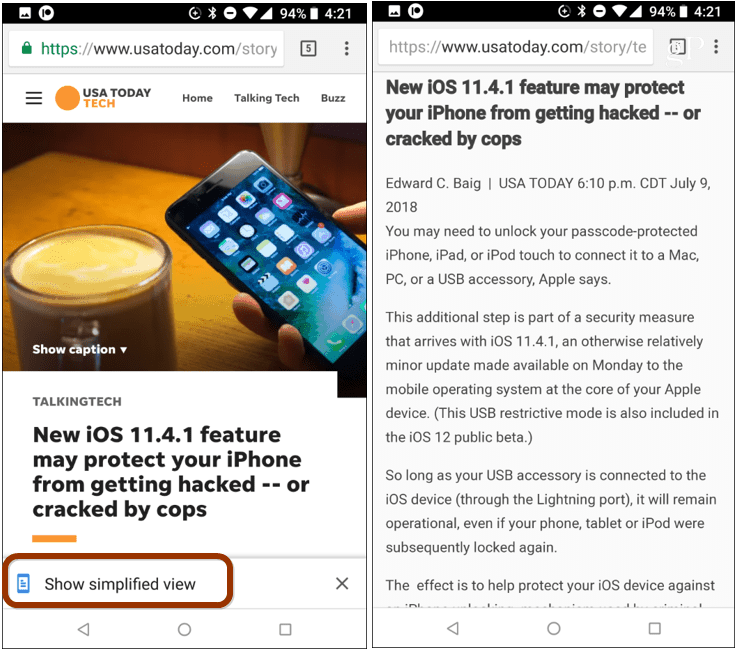
Olvasó mód Safari számára iOS rendszeren
Ha Reader módba szeretne lépni iPhone vagy iPad készülékén, indítsa el a Safari böngészőt, és húzza fel az elolvasni kívánt cikket. Ezután érintse meg a „Olvasó” gombot a címsor bal oldalán. Ez megtisztítja a képernyőt az olvasás megkönnyítése érdekében, és egyéb lehetőségek is vannak, például a betűtípus, a szöveg méretének és az oldal színének megváltoztatása. És ez is lehetséges az oldalak automatikusan megnyílnak Reader módban, is.
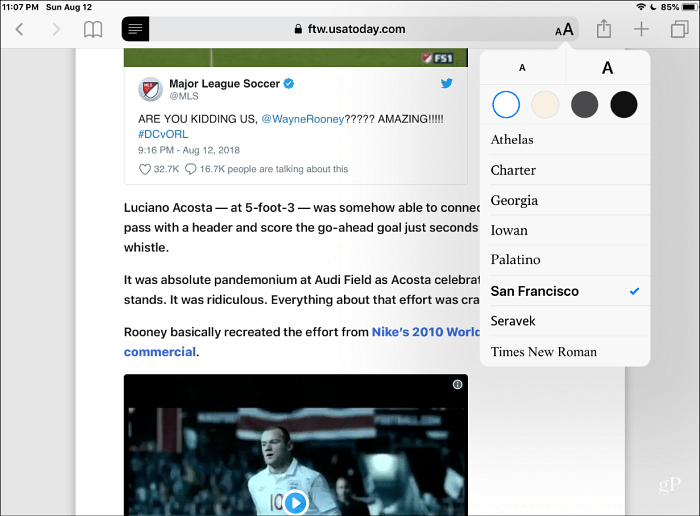
Használjon másik böngészőt
Természetesen a rendetlenség nélküli olvasási élmény elérésének másik módja egy másik böngésző használata, amely a platformon elérhető. Például a Microsoft Edge egyszerűen halott módon léphet be a „Reading View” menübe. Csak érintse meg a könyv ikonját a címsor bal oldalán. Ugyanezt csinálja - eltávolítja a rendetlenségeket az oldalon, így elvonhatja a cikket zavaró tényező nélkül. Tudod kapni Edge az Androidon valamint Edge iOS-hez.